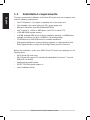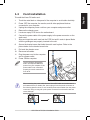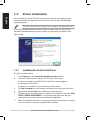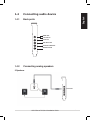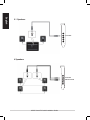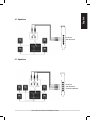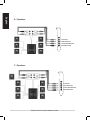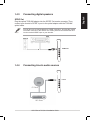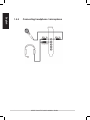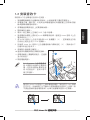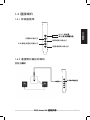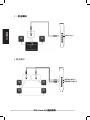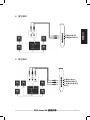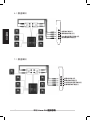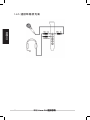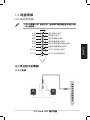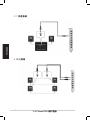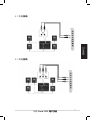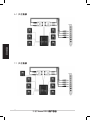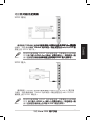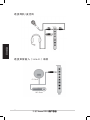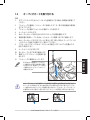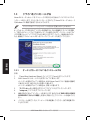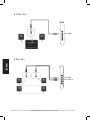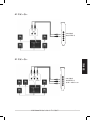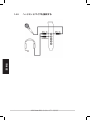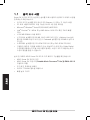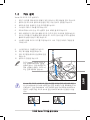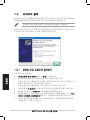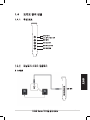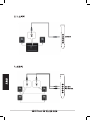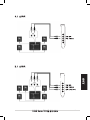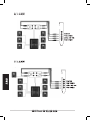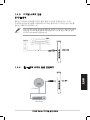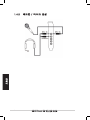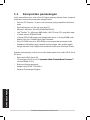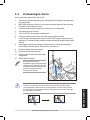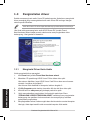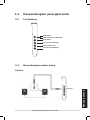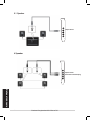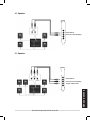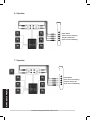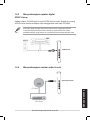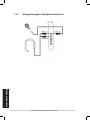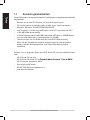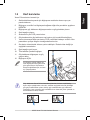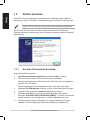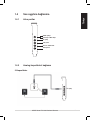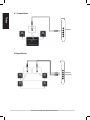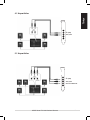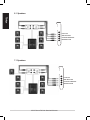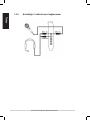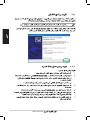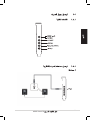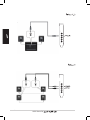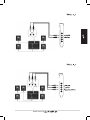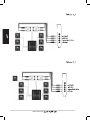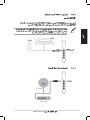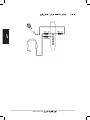Sayfa yükleniyor...
Sayfa yükleniyor...
Sayfa yükleniyor...
Sayfa yükleniyor...
Sayfa yükleniyor...
Sayfa yükleniyor...
Sayfa yükleniyor...
Sayfa yükleniyor...
Sayfa yükleniyor...
Sayfa yükleniyor...
Sayfa yükleniyor...
Sayfa yükleniyor...
Sayfa yükleniyor...
Sayfa yükleniyor...
Sayfa yükleniyor...
Sayfa yükleniyor...
Sayfa yükleniyor...
Sayfa yükleniyor...
Sayfa yükleniyor...
Sayfa yükleniyor...
Sayfa yükleniyor...
Sayfa yükleniyor...
Sayfa yükleniyor...
Sayfa yükleniyor...
Sayfa yükleniyor...
Sayfa yükleniyor...
Sayfa yükleniyor...
Sayfa yükleniyor...
Sayfa yükleniyor...
Sayfa yükleniyor...
Sayfa yükleniyor...
Sayfa yükleniyor...
Sayfa yükleniyor...
Sayfa yükleniyor...
Sayfa yükleniyor...
Sayfa yükleniyor...
Sayfa yükleniyor...
Sayfa yükleniyor...
Sayfa yükleniyor...
Sayfa yükleniyor...
Sayfa yükleniyor...
Sayfa yükleniyor...
Sayfa yükleniyor...
Sayfa yükleniyor...
Sayfa yükleniyor...
Sayfa yükleniyor...
Sayfa yükleniyor...
Sayfa yükleniyor...
Sayfa yükleniyor...
Sayfa yükleniyor...
Sayfa yükleniyor...
Sayfa yükleniyor...
Sayfa yükleniyor...
Sayfa yükleniyor...
Sayfa yükleniyor...
Sayfa yükleniyor...
Sayfa yükleniyor...
Sayfa yükleniyor...
Sayfa yükleniyor...
Sayfa yükleniyor...

61
ASUSXonarDXHızlıKurulumKılavuzu
Türkçe
Xonar DX
PCI Express Ses Kartı
Hızlı Kurulum Kılavuzu

62
ASUSXonarDXHızlıKurulumKılavuzu
Türkçe
1.1 Kurulum gereksinimleri
XonarDXseskartınınbaşarıylakurulmasınıiçinbilgisayarınızaşağıdakigereksinimleri
karşılamalıdır:
• SeskartıiçinbiradetPCIExpress1.0(veyaüstü)uyumluyuva
• PC’ningüçbeslemeünitesindengelenbiradetuygun4pinligüçkablosu
• Microsoft
®
Windows
®
Vista/XP(32/64bit)/MCE2005
• Intel
®
Pentium
®
41.4GHzveyaAMDAthlon1400CPUveyadahahızlıCPU
• >256MBDRAMsistembelleği
• >Sürücükurulumpaketiiçin60MBkullanılabilirHDDalanı;>200MBAbleton
Liveiçinkullanılabiliralan>Cakewalkpaketiiçin320MB
• YazılımkurulumuiçinCD-ROMsürücüsü(veyaDVD-ROMsürücüsü)
• KartınYüksekGerçekliktekiseslerininkeynisürmekiçinyüksekkalitede
kulaklık,elektriklianaloghoparlörlerveyaDolbyDijitaldekoderlidijital
hoparlörler
Kurulumöncesi,aşağıdakiöğeleriçinASUSXonarDXseskartıpaketinizikontrol
edin:
• ASUSXonarDXseskartı
• ASUSXonarDXdestekCD’si(�aşınabilir Music Processor Lite ve RMAA(�aşınabilirMusicProcessorLiteveRMAA
V6.0.6yardımcıprogramlarıdahil)
• İlavedüşükprollidestek
• S/PDIF�OSLINKopticbağdaştırıcıx1
• HızlıKurulumKılavuzu

63
ASUSXonarDXHızlıKurulumKılavuzu
Türkçe
1.2 Kart kurulumu
XonarDXseskartınıkurmakiçin:
1. Statikelektriktenkaçınmakiçinbilgisayarınmetalarkakısmaveyayan
panele dokunun.
2. Bilgisayarı,monitörüvebilgisayarabağlanandiğertümçevrebirimaygıtlarını
KAPATIN.
3. Bilgisayarıngüçkablosunubilgisayarınızdanvegüçprizindençıkarın.
4. Şasikapağınıçıkarın.
5. AnakartaboşbirPCIEyuvasıbulun.
6. Güçbeslemesiningüçkablosunuseskartınıngüçkonektörünebağlayın.
7. YerineoturuncayakadarseskartınıPCIEyuvasındahizalayınvetakın.Altın
parmaklarınyuvayadüzgünoturduğundaneminolun.
8. Seskartınıtutandestekvidasınıyerinesabitleyin.Destekvidasıdeliğiiçin
aşağıdakiresmebakın.
9. Şasikapağınıgerikoyun.
10. �ümkablolarıyenidenbağlayın.
11. Güçkablosunubilgisayaravegüç
çıkışınatakın.
12. BilgisayarıAÇIN.
PCIExpressyüksekkalitelises
kartıbilgisayarınızdangelenilave
gücegerekduyar.Güçkablosu
düzgünbağlanmamışsa,seskartı
hiççalışmayacaktır.
Güç.kablosunuXonarDXseskartındançıkarırken,ilkönce4pinlikafayı
dışarıdoğruçektiğinizdeneminolun,ardındanaşağıdakiresimdegörüldüğü
gibigüçkonektöründençıkarın.Kafayıgüçkonektöründengüçkullanarak
çıkarmayın;bunuyapmanızgüçkonektörünüseskartındanyukarıçekebilirve
hasarlanmasınasebepolabilir!
3
3

64
ASUSXonarDXHızlıKurulumKılavuzu
Türkçe
XonarDXseskartınıbilgisayarınızataktıktansonraWindowsişletimsistemiile
çalışmakiçinXonarDXseskartınıetkinleştirenaygıtsürücüsünükurmanızgerekir.
ASUSXonarDXseskartınıöncedenkurmuşsanızBulunanYeniDonanım
Sihirbazıpenceresiöncedenveyasürücükurulumusırasındaaçılabilir.Aşağıdaki
şeklebakınız.
1.3 Sürücü kurulumu
Aygıtsürücüsünükurmakiçin:
1. Yeni Donanım Sihirbazı bulundu penceresinden İptal’etıklayın.
2. ASUSXonarDXdestekCD’sinioptiksürücünüzeyerleştirin.
Autorunetkinleştirilmişse,ASUSXonarKartSürücüsüekranıkendiliğinden
görünür.Adım5’egidiniz.
Autorunbilgidsayarınızdaetkinleştirilmemişse,Adım3’üyerinegetirin.
3. MasaüstündenBilgisayarım’atıklayınveopticsürücüsimgesineçifttıklayın.
4. Optiksürücüyeyerleştirilensetup.exesimgesineçifttıklayın.
5. Kurulumutamamlamakiçinekrandaverilentalimatlarıyerinegetirin.
Süreçteki“SON KULLANICI LİSANS ANLAŞMASI”’nıokuyunvekuruluma
devametmedenönceanladığınızdanvekabulettiğinizdeneminolun.
6. Kurulumtamamlandığında,bilgisayarınızıyenidenbaşlatmakiçinuyarı
verilebilir.İstersenizbilgisayarıdahasonrabaşlatmayıseçebilirsiniz.
1.3.1 Ses Kartı Sürücüsünün Kurulması
SürücüCD’sininsürümüveiçeriğiöncedenhaberverilmedendeğiştirilebilir.

65
ASUSXonarDXHızlıKurulumKılavuzu
Türkçe
1.4 Ses aygıtına bağlanma
1.4.2 Analog hoparlörleri bağlama
2
Hoparlörler
1.4.1 Arka portlar
Ön Çıkış
Yan Çevre
Orta ve Subwoofer
Arka Çevre
Hat Girişi / MIC Girişi
SPDIF Çıkışı
Ön Çıkış

66
ASUSXonarDXHızlıKurulumKılavuzu
Türkçe
4
Hoparlörler
2.1
Hoparlörler
Ön Çıkış
Ön Çıkış
Yan Çevre

67
ASUSXonarDXHızlıKurulumKılavuzu
Türkçe
5.1
Hoparlörler
4.1
Hoparlörler
Ön Çıkış
Yan Çevre
Ön Çıkış
Yan Çevre
Orta ve Subwoofer

68
ASUSXonarDXHızlıKurulumKılavuzu
Türkçe
7.1 Speakers
6.1 Speakers
Front Out
Side Surround
Center & Subwoofer
Back Surround
Front Out
Side Surround
Center & Subwoofer
Back Surround

69
ASUSXonarDXHızlıKurulumKılavuzu
Türkçe
1.4.3 Dijital hoparlörleri bağlama
SPDIF Çıkışı
AyrıcaS/PDIFbağlantısıiçinkoaksiyalkablodakullanabilirsiniz.Koaksiyal
RCAerkekkonektörünüS/PDIFÇıkışıcombojakınabağlayınvediğerucunu
dekoderinizdekikoaksiyalS/PDIFgirişinetakın.
Optik�OSLINKadaptörünüS/PDIF-Outcombokonektörünebağlayın.Ardından
dekoderinporttakiS/PDIF’ini�OSLINKoptikkablosuileoptikadaptörebağlayın.
1.4.4 Hat Girişi ses kaynağını bağlama
SPDIF Çıkışı
Hat Girişi

70
ASUSXonarDXHızlıKurulumKılavuzu
Türkçe
1.4.5
Kulaklığın / mikrofonun bağlanması
Sayfa yükleniyor...
Sayfa yükleniyor...
Sayfa yükleniyor...
Sayfa yükleniyor...
Sayfa yükleniyor...
Sayfa yükleniyor...
Sayfa yükleniyor...
Sayfa yükleniyor...
Sayfa yükleniyor...
Sayfa yükleniyor...
-
 1
1
-
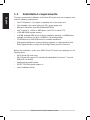 2
2
-
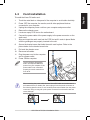 3
3
-
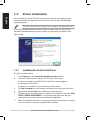 4
4
-
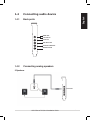 5
5
-
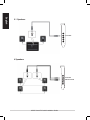 6
6
-
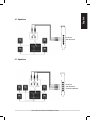 7
7
-
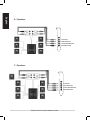 8
8
-
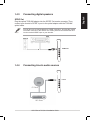 9
9
-
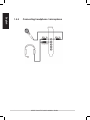 10
10
-
 11
11
-
 12
12
-
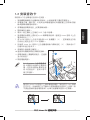 13
13
-
 14
14
-
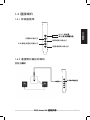 15
15
-
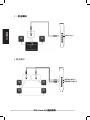 16
16
-
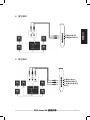 17
17
-
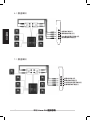 18
18
-
 19
19
-
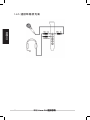 20
20
-
 21
21
-
 22
22
-
 23
23
-
 24
24
-
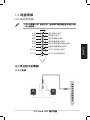 25
25
-
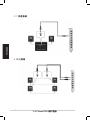 26
26
-
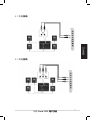 27
27
-
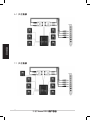 28
28
-
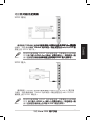 29
29
-
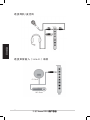 30
30
-
 31
31
-
 32
32
-
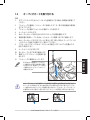 33
33
-
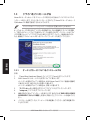 34
34
-
 35
35
-
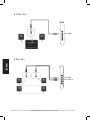 36
36
-
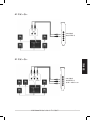 37
37
-
 38
38
-
 39
39
-
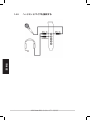 40
40
-
 41
41
-
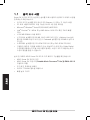 42
42
-
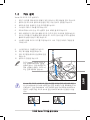 43
43
-
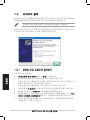 44
44
-
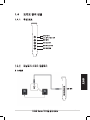 45
45
-
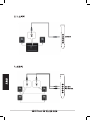 46
46
-
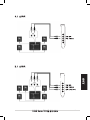 47
47
-
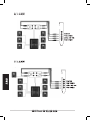 48
48
-
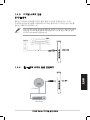 49
49
-
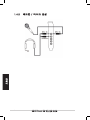 50
50
-
 51
51
-
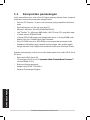 52
52
-
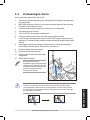 53
53
-
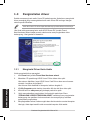 54
54
-
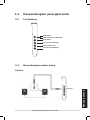 55
55
-
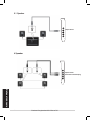 56
56
-
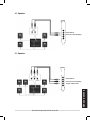 57
57
-
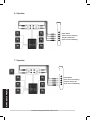 58
58
-
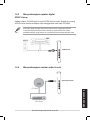 59
59
-
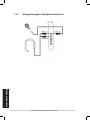 60
60
-
 61
61
-
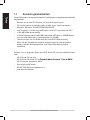 62
62
-
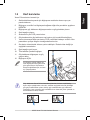 63
63
-
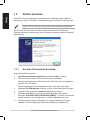 64
64
-
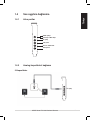 65
65
-
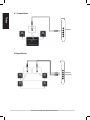 66
66
-
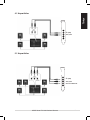 67
67
-
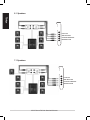 68
68
-
 69
69
-
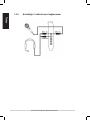 70
70
-
 71
71
-
 72
72
-
 73
73
-
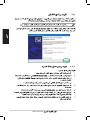 74
74
-
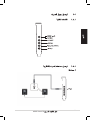 75
75
-
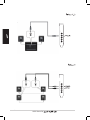 76
76
-
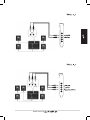 77
77
-
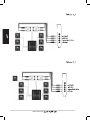 78
78
-
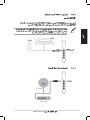 79
79
-
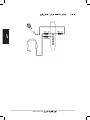 80
80
Asus a3550 Kullanım kılavuzu
- Tip
- Kullanım kılavuzu
- Bu kılavuz aynı zamanda aşağıdakiler için de uygundur:
diğer dillerde
- 日本語: Asus a3550 ユーザーマニュアル
- English: Asus a3550 User manual